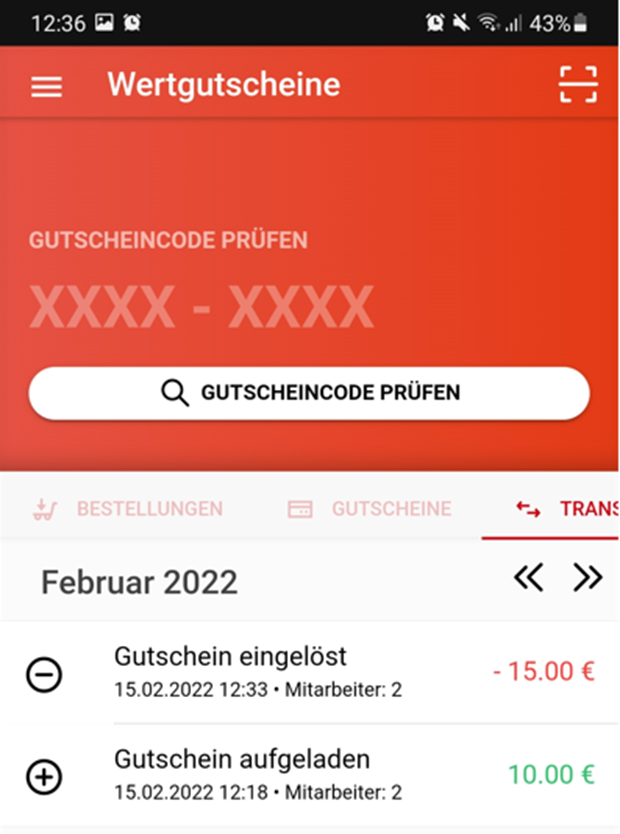Hier findest Du alle Schritte, um einen Gutschein mit der ChefApp Aufzuladen oder Abzubuchen. Du brauchst dafür nur die kostenlose App, einen Account, der mit Deinem Betrieb verknüpft ist und natürlich den Gutschein mit einmaligem QR-Code bzw. 11-stelligem Gutscheincode.
Falls Du die Chef-App noch nicht hast, findest du Sie hier:
Iphone: https://apps.apple.com/de/app/gastroguide-chefapp/id1090981990
Android: https://play.google.com/store/apps/details?id=com.gastroguide.Business&hl=de_IE&gl=DE
QR-Code Scannen/ Gutscheincode erfassen
Um einen Gutschein in der ChefApp einzusehen und zu bearbeiten, hast Du drei Möglichkeiten, um den Gutscheincode zu erfassen.
Scannen von der Startseite aus
Tippe auf der Startseite auf das + Symbol am unteren Bildschirmrand. Dann öffnet sich ein Menü. Hier kannst Du durch Tippen auf das Einscannen Symbol (und Zugriff auf deine Kamera), den Gutschein direkt einscannen:
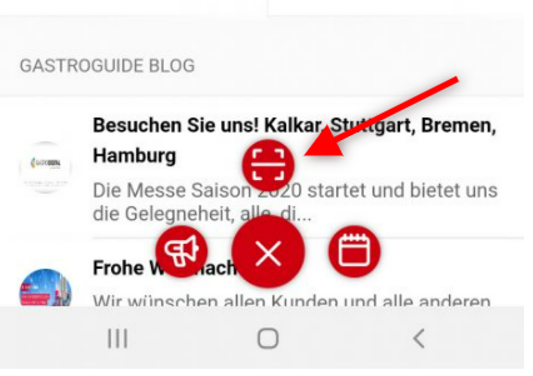
Manuelle Eingabe Gutscheincode
Wenn Deine Kamera gerade defekt ist, Du Probleme mit der Auflösung hast, o.ä. kannst Du auch im Menü unter >> Wertgutscheine den Gutscheincode manuell eingeben. Oben rechts befindet sich zusätzlich noch einmal die Option den Scanner zu öffnen:
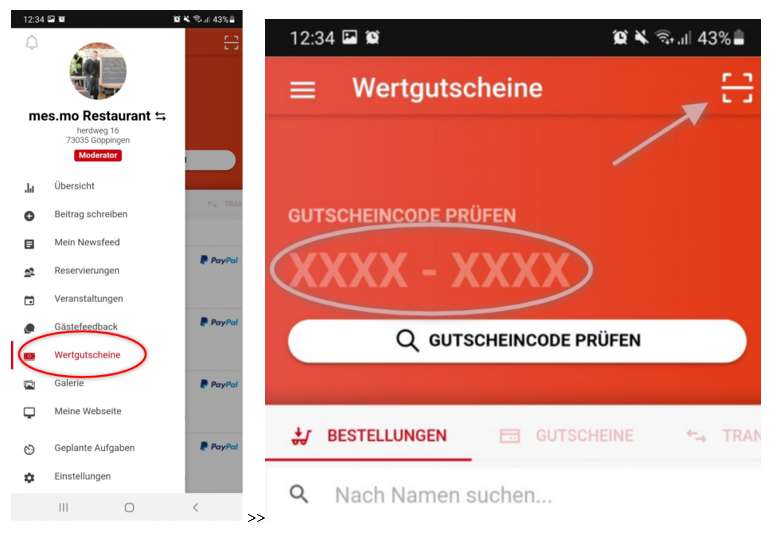
Suche nach Gutscheincode
Wenn der Gutschein bereits im Umlauf ist (keine Erstaufladung), kannst Du auch die ersten Zeichen des Gutscheincodes in die Suchleiste eingeben und den entsprechenden Gutschein durch Antippen auswählen:
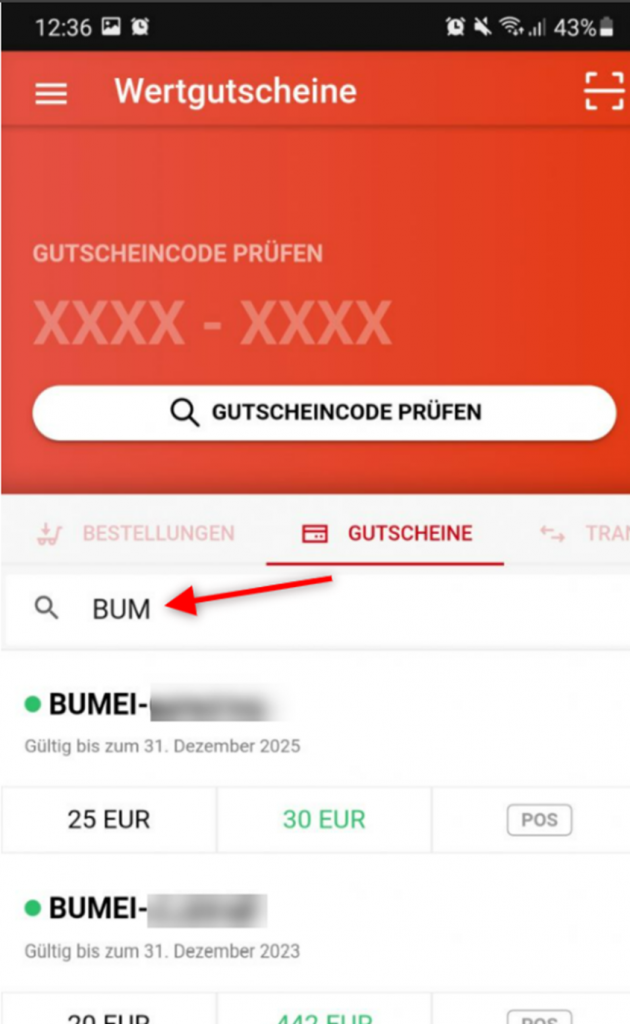
Dir wird immer als erstes der aktuelle Wert des Gutscheins angezeigt!
Aufladen & Abbuchen
Nun kannst Du die Auswahl Gutschein Aufladen oder Abbuchen öffnen, sowie eine Übersicht über die letzten Transaktionen, die mit diesem Gutschein vorgenommen wurden einsehen:
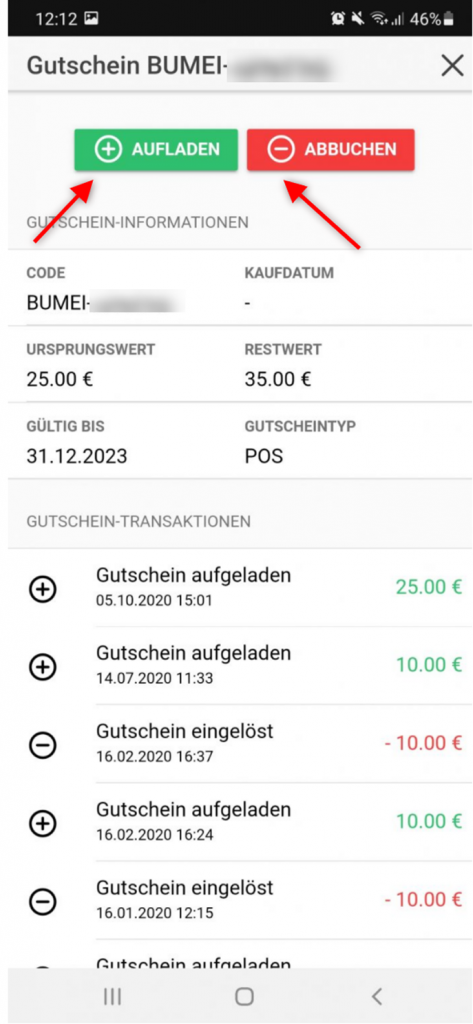
Durch Tippen auf Aufladen oder Abbuchen öffnet sich ein Eingabefeld, in dem Du den gewünschten Betrag eingeben kannst:
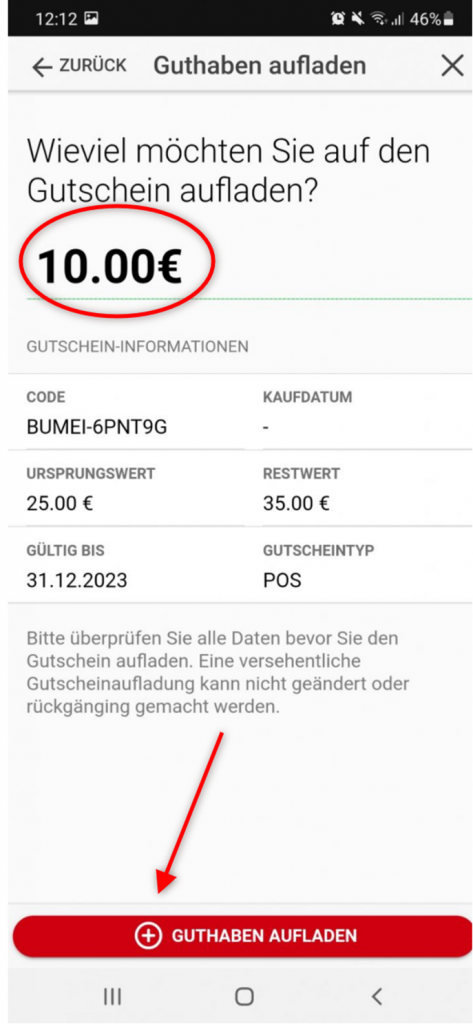
Gib jetzt Deinen Mitarbeiter-Geheimcode ein, um die Aufladung abzuschließen:
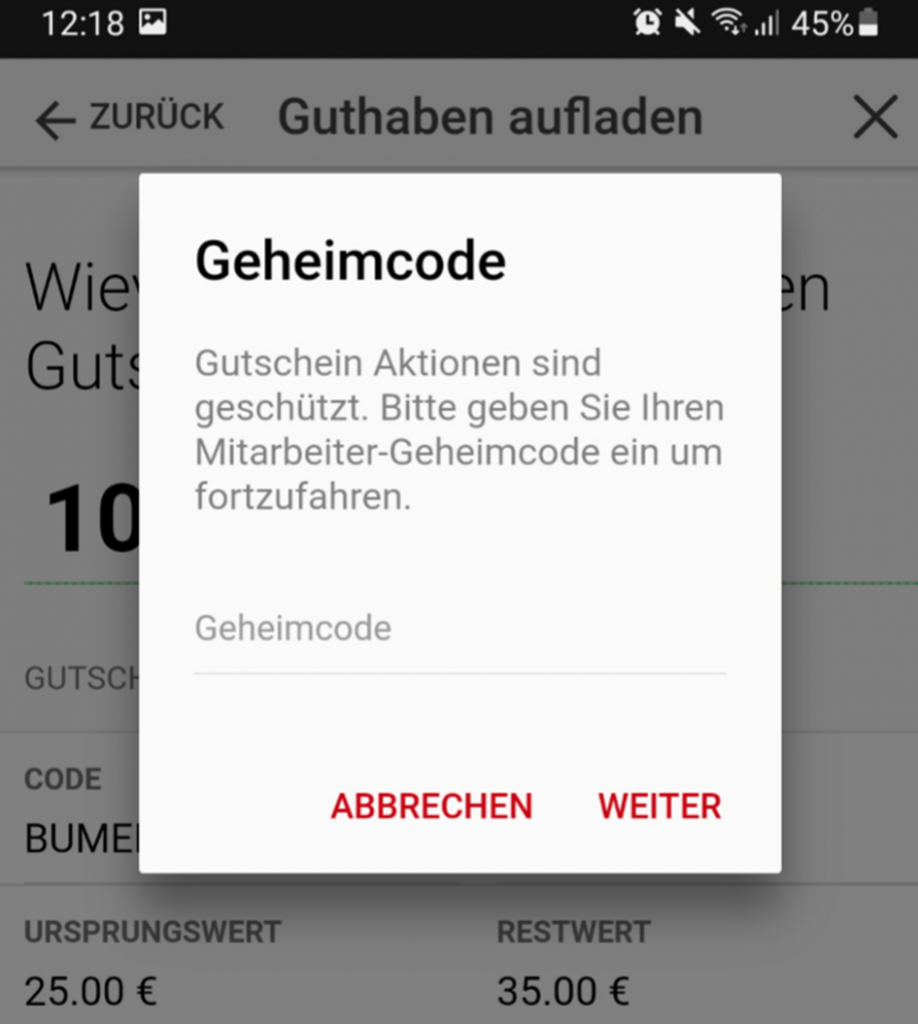
Aufladung und Abbuchung sind an sich identische Aktionen und unterscheiden sich nur in Beschriftung und Symbolik:
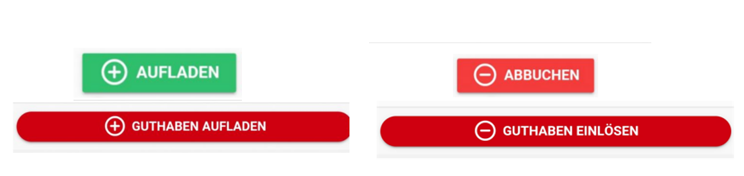
Wenn Du den Bestätigungsbildschirm siehst, war der Vorgang erfolgreich:
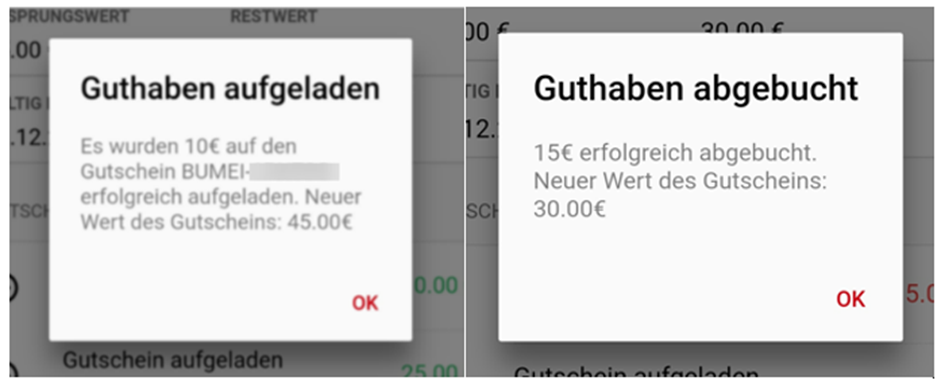
Geheimcode Abfrage
Die Eingabe des Geheimcodes ist optional. Du kannst die Abfrage im Backoffice ein- oder ausstellen:
Einstellungen >> Moderatoren verwalten >> Geheimcodes verwalten
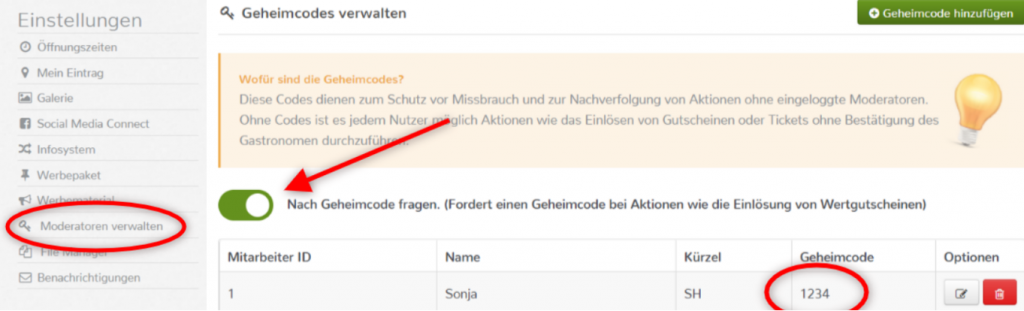
Transaktionen ansehen
Du kannst die getätigte Aktion nachher in den Transaktionen sehen: